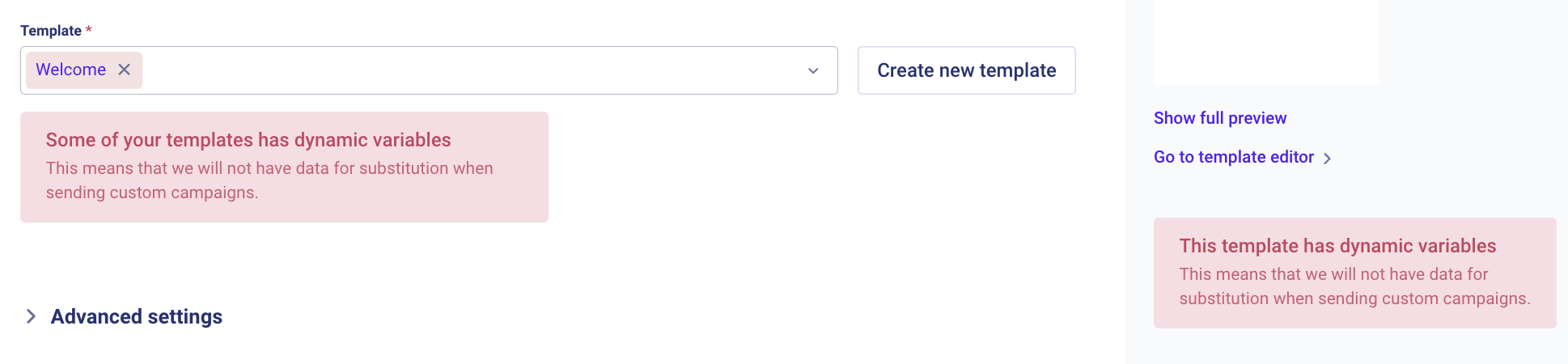Як створити кампанію?
Marketing campaign – це листи, відправлені певній групі одержувачів (далі – кампанія). Кампанія є персоналізованою системою розсилок, що відображає і враховує переваги, потреби та попередні дії користувачів.
1. Створення нової кампанії
- Перейдіть на сторінку Marketing Campaigns та натисніть на New campaign.

- Оберіть канал комунікації серед Email, SMS, який буде використано в маркетинговій кампанії.
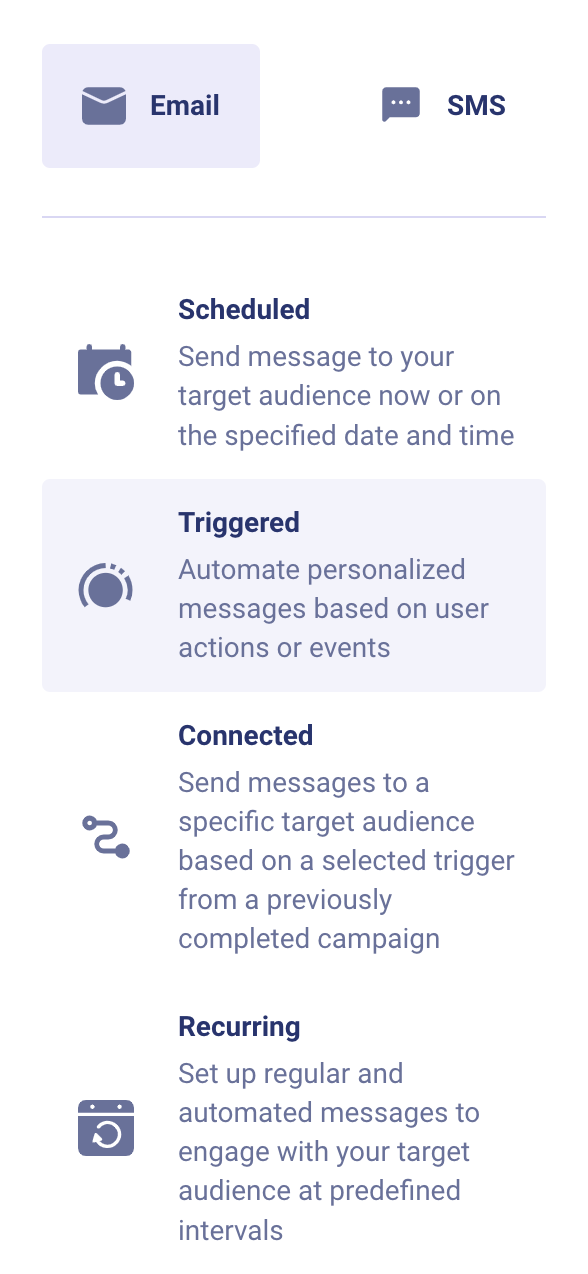
- Оберіть метод доставки:
- Scheduled – запланована або миттєва відправка. Кампанія почне свої відправки одразу після створення або у визначений вами день та час;
- Triggered – відправка за подією або тригером. Серед таких тригерів може бути реєстрація, оплата, мережевий статус користувача тощо;
- Connected – відправка повідомлень та листів цільовій аудиторії за обраним тригером на основі попередньо завершених кампаній;
- Recurring – циклічна відправка. Тобто, ця кампанія буде відправляти такі листи з налаштованим часовим проміжком (щодня, щотижня тощо). Циклічні відправки також можуть бути Scheduled або Triggered..
2. Заповнення основної інформації
Модальне вікно створення кампанії, незалежно від обраного каналу, має декілька сторінок для заповнення. Спочатку ви потрапите до блоку Campaign details, де потрібно заповнити такі поля:
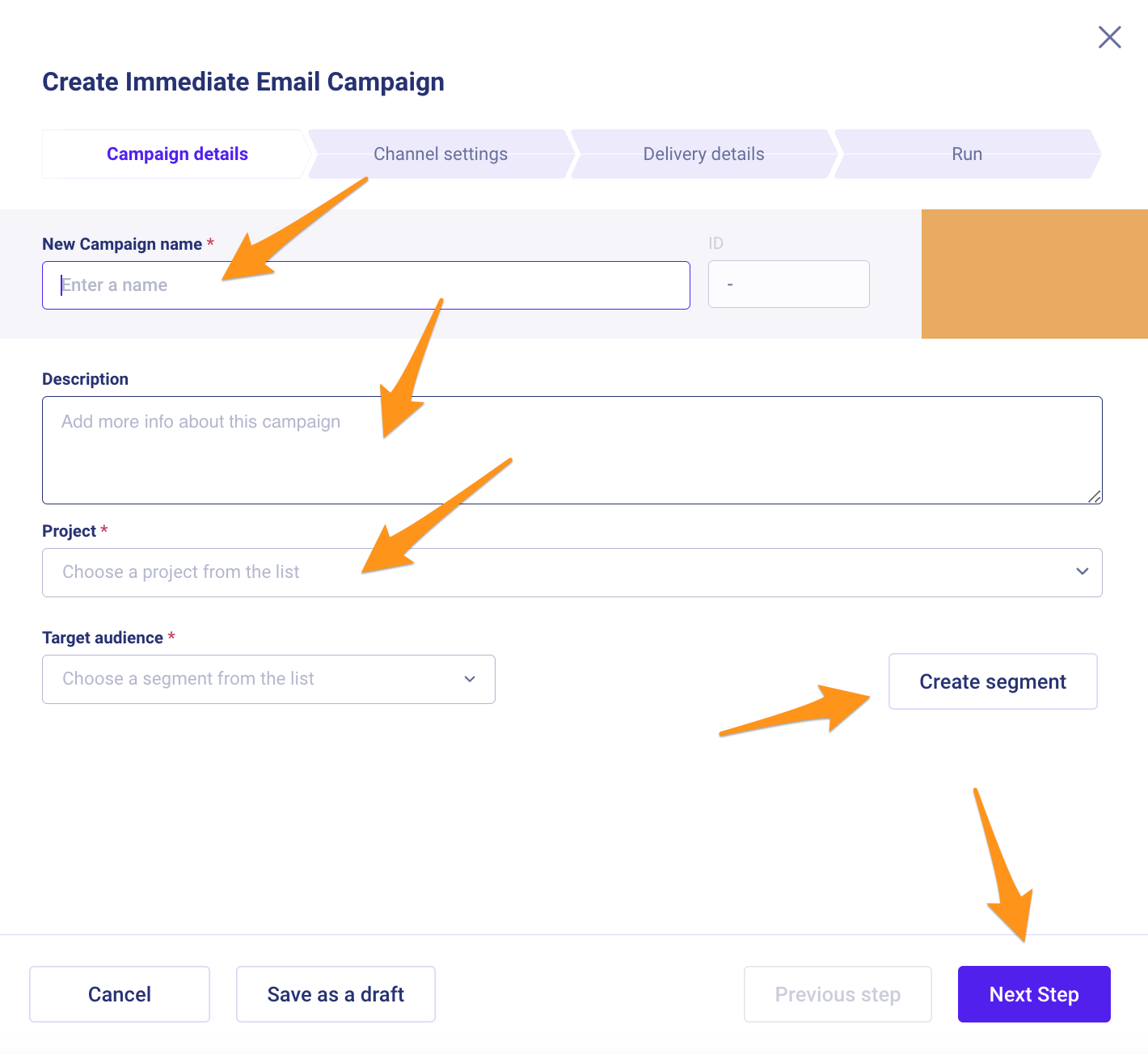
- Campaign name – введіть назву кампанії;
- Description – додайте опис маркетингової кампанії;
- Project – оберіть один або декілька Проєктів, серед яких будуть виділені користувачі, що підпадають під сегмент;
- Target audience – вкажіть сегмент, який створили раніше, або натисніть на кнопку Create segment для створення нового.
Кількість користувачів у сегменті є приблизною та може змінюватися після запуску кампанії.
Поле ID заповнювати не потрібно, оскільки цей ідентифікатор проставляється автоматично, як тільки кампанію збережено.
Після заповнення усієї необхідної інформації, натисніть Next Step.
Якщо ви створюєте кампанію типу Connected, то додатково вам потрібно обрати вже наявну кампанію зі списку у полі Connected Campaign, зазначити тригер (Trigger) та його значення ("True" / "False") .
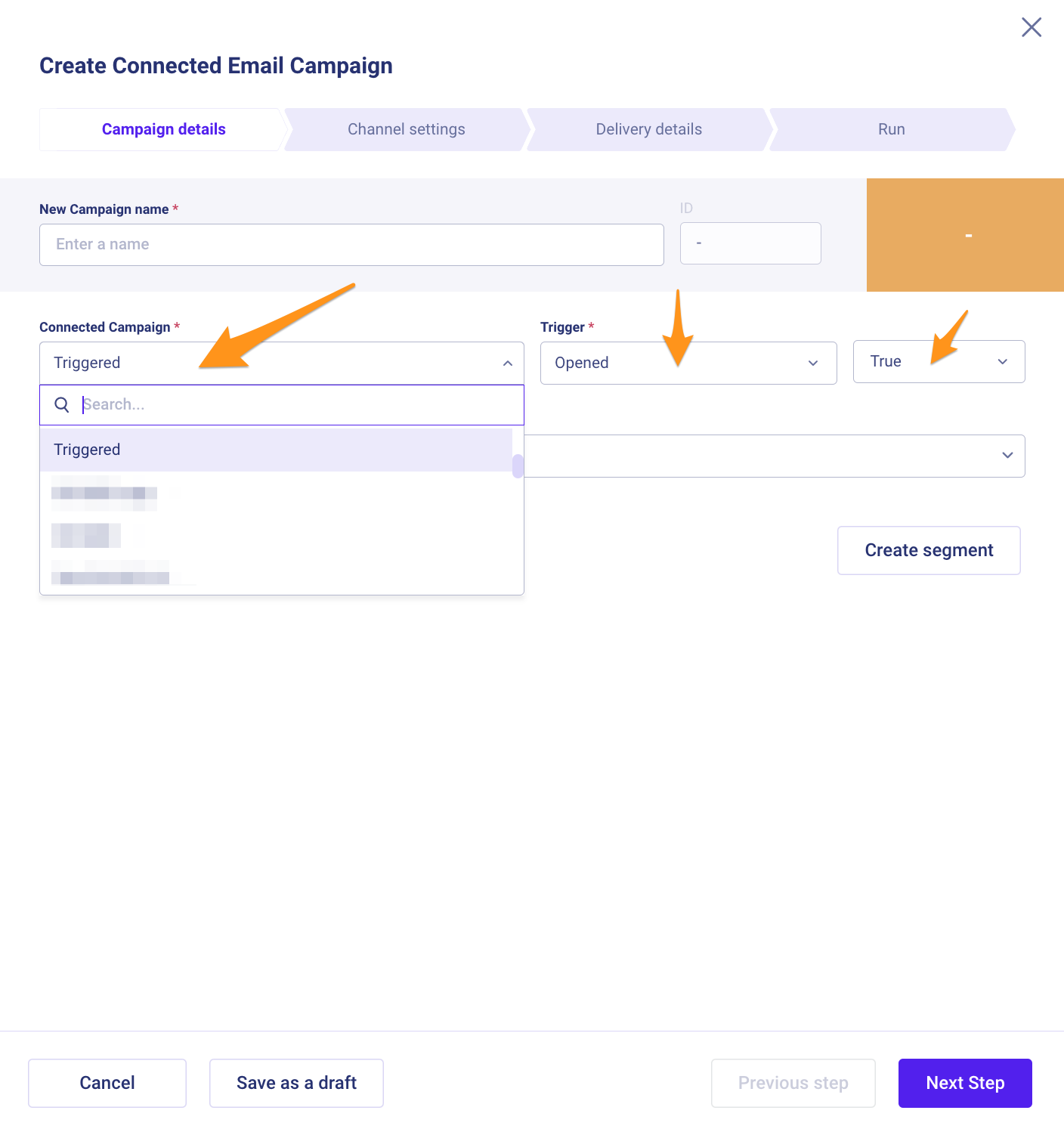
3. Налаштування за каналом комунікації
Email
На сторінці Channel settings знаходяться такі поля для заповнення:
- Subject – введіть тему листа:
- Додати можна одну або кілька тем. Користувач отримає один із запропонованих варіантів із тією вірогідністю, що вказана біля кожного з них;
- Також ви можете використовувати проєктні змінні та змінні типу user default i user field у темі листа;
Більш детально про змінні та особливості їх використання можна прочитати у статтях Змінні: їх види та відмінності та Використання змінних у шаблонах.
- Якщо ви хочете підключити переклади до ваших тем, зв’яжіться зі своїм CSM. Після цього позначка Translate стане активною.
- Templates – додайте один або декілька шаблонів листа у це поле. Також, ви можете перейти до створення нового шаблону, натиснувши на Create new template.
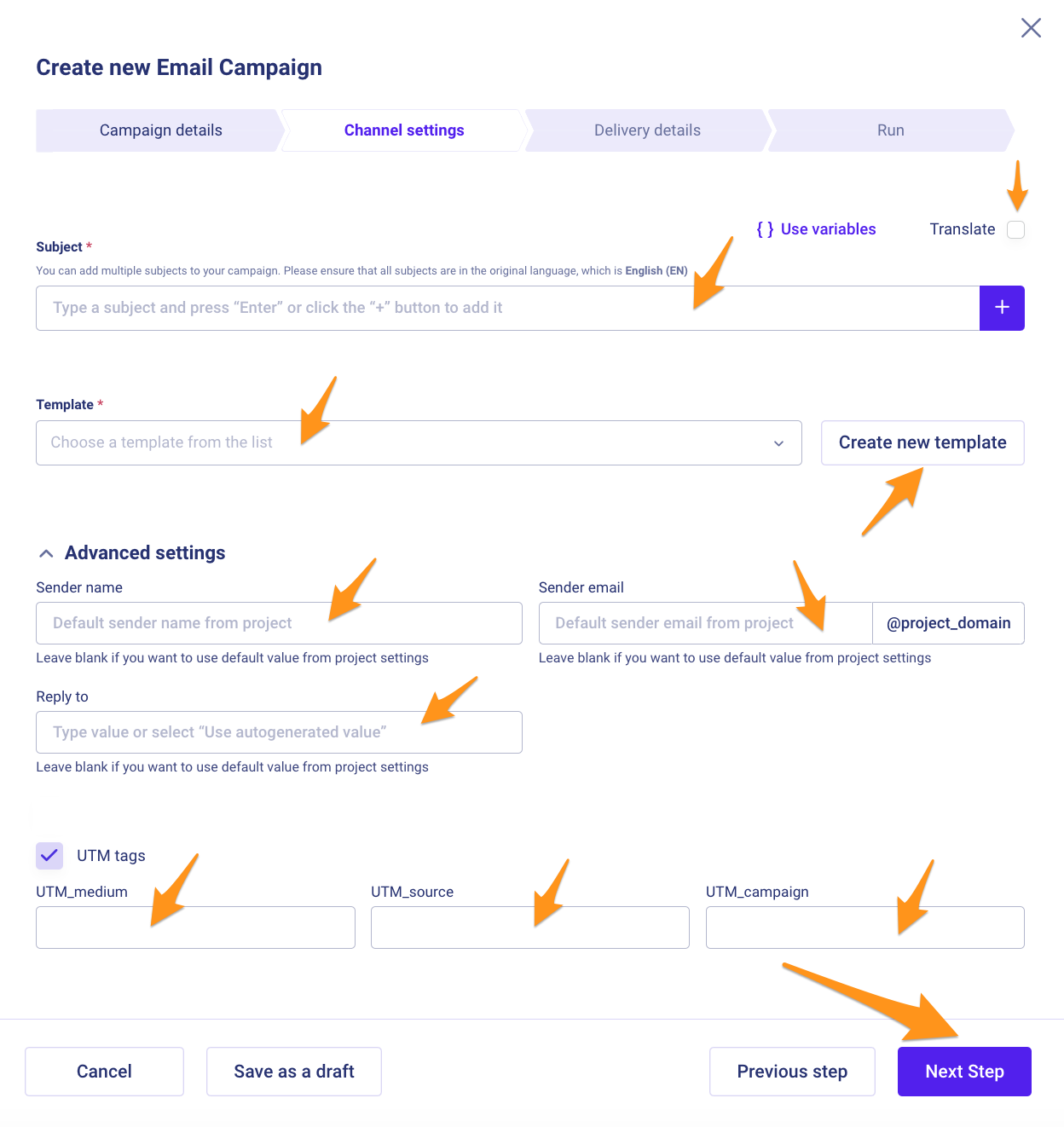
Детальніше про створення шаблону листа читайте у статті Як створити шаблон?.
При додаванні до одного листа двох тем та двох шаблонів, ви отримаєте чотири варіанти листа. Кожен із них надійде у поштову скриньку користувача з вірогідністю 25%.
Для кампаній не підходять шаблони, у яких використовуються динамічні змінні.
Вони позначені як "Dynamic" на сторінці створення та редагування шаблону. Якщо додати такий шаблон у кампанію, буде з'являтись відповідне попередження.
Advanced settings
У цьому розділі ви можете додатково замінити значення за замовчуванням для наступних полів:
- Sender name – ім'я відправника, яке отримувач бачить у листі;
- Sender email – електронна пошта, з якої відправляється лист;
- Reply to – електронна пошта, на яку будуть надходити відповіді на ваш лист. Вона може співпадати з електронною поштою відправника або бути іншою.
Якщо ви залишите поля незаповненими, то для кожного Проєкту будуть використовуватись значення за замовчуванням.
Також на цій сторінці можна додати UTM-tags до ваших листів. Вони потрібні для того, щоб отримувати інформацію про кожне ваше джерело трафіку.
Після заповнення натисніть Next step.
SMS
Для відправки SMS необхідно додати:
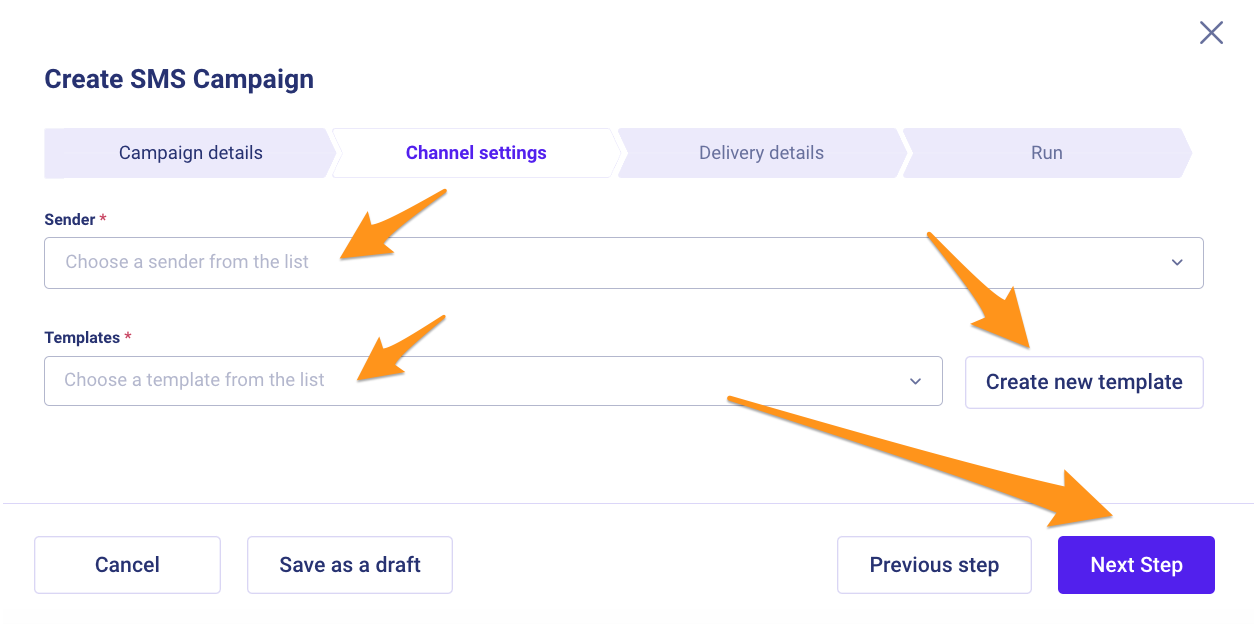
- Sender (відправник SMS) – це ідентифікатор або номер, що визначає, з якого джерела надсилаються SMS-повідомлення (номер телефону, коротке імʼя / назва або інший обраний вами ідентифікатор). Для заведення відправника зверніться до Customer Success Manager;
Детальніше про відправника SMS читайте у статті Інтеграція Omnichannel.
- Templates – шаблон SMS-повідомлення. Також, ви можете перейти до створення нового шаблону, натиснувши на Create new template.
Після заповнення натисніть Next step.
При відправці SMS до однієї кампанії можна додавати декілька шаблонів, кожен із яких надійде користувачу з однаковою вірогідністю.
4. Налаштування за методами відправки
Scheduled
На сторінці Delivery details необхідно налаштувати:
- Send portions – це порція листів, SMS, яка буде надіслана протягом 5 хвилин (за замовчуванням – 100).
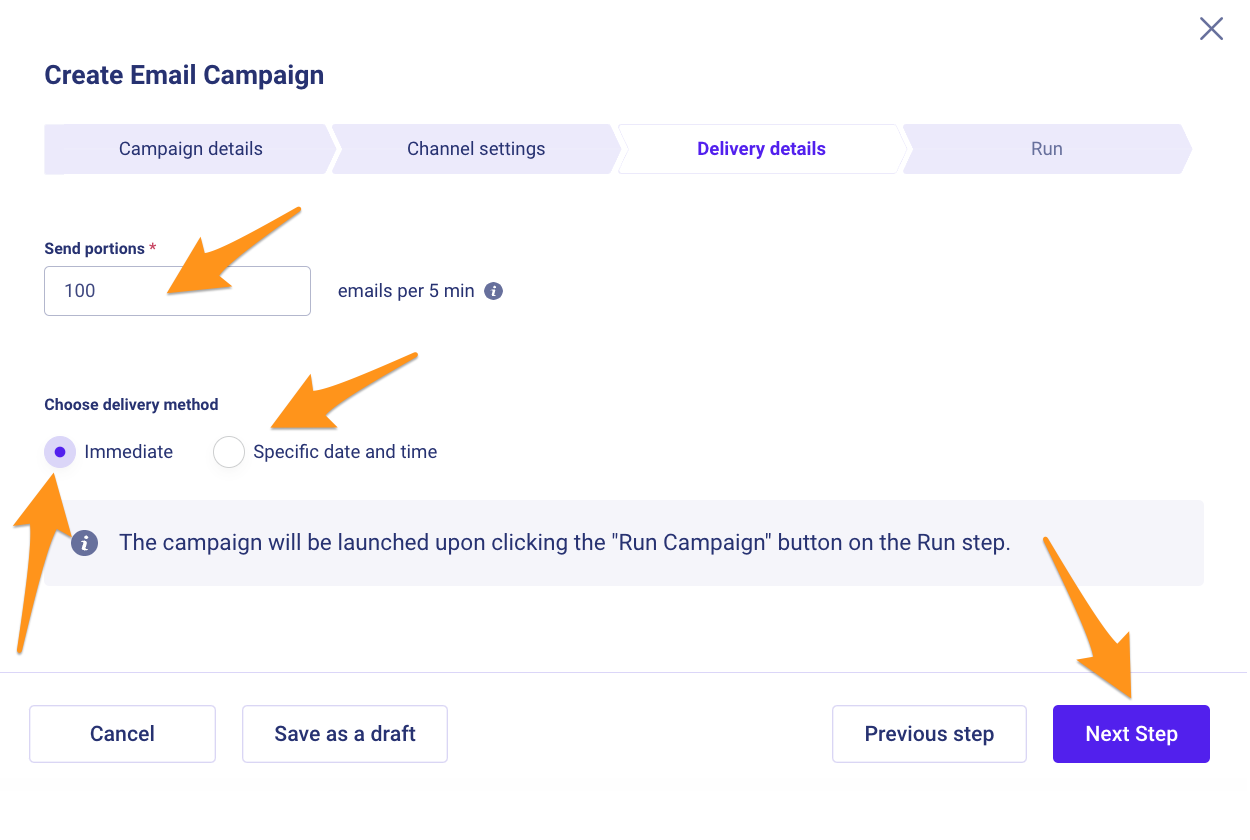
- Delivery method – це метод відправки кампанії:
- Immediate – одноразова та негайна відправка. Кампанію буде запущено одразу після натискання Run Campaign на останній сторінці створення кампанії;
- Specific date and time – відкладена відправка в обрану дату та час.
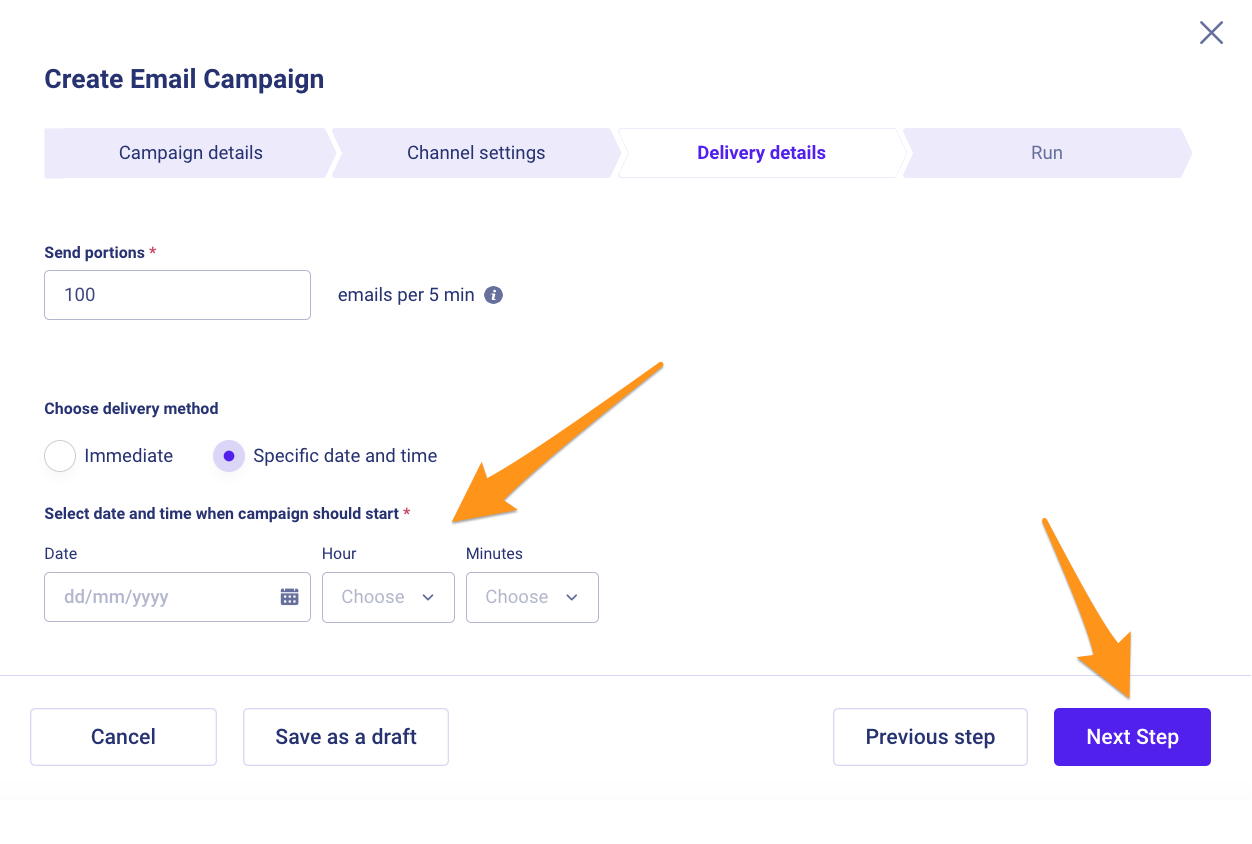
Після заповнення натисніть Next step.
Triggered
Для тригерних кампаній необхідно обрати тригер (Trigger), який запустить кампанію, та налаштувати проміжок часу, що має пройти між тригером та початком відправок.
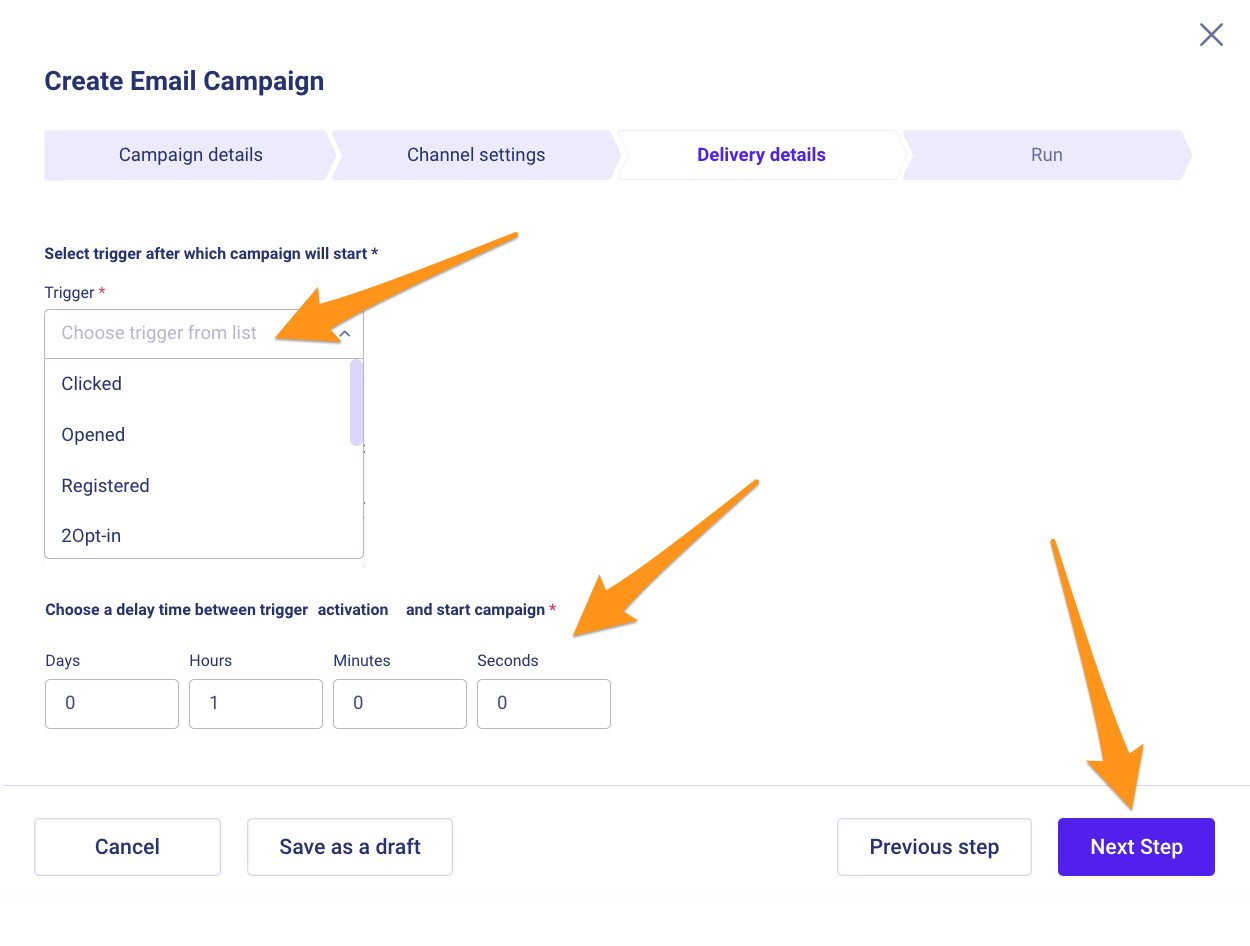
Тригери, доступні для вибору, можуть відрізнятися залежно від обраного каналу відправки (Email, SMS).
Після заповнення натисніть Next step.
Connected
Для кампаній типу "Connected" вибір тригеру, що запустить кампанію, відбувається на першому етапі створення кампанії.
На цьому етапі необхідно налаштувати порцію листів або SMS (Send portions), яка буде надіслана протягом 5 хвилин (за замовчуванням – 100) та проміжок часу, що має пройти між тригером та початком відправок.
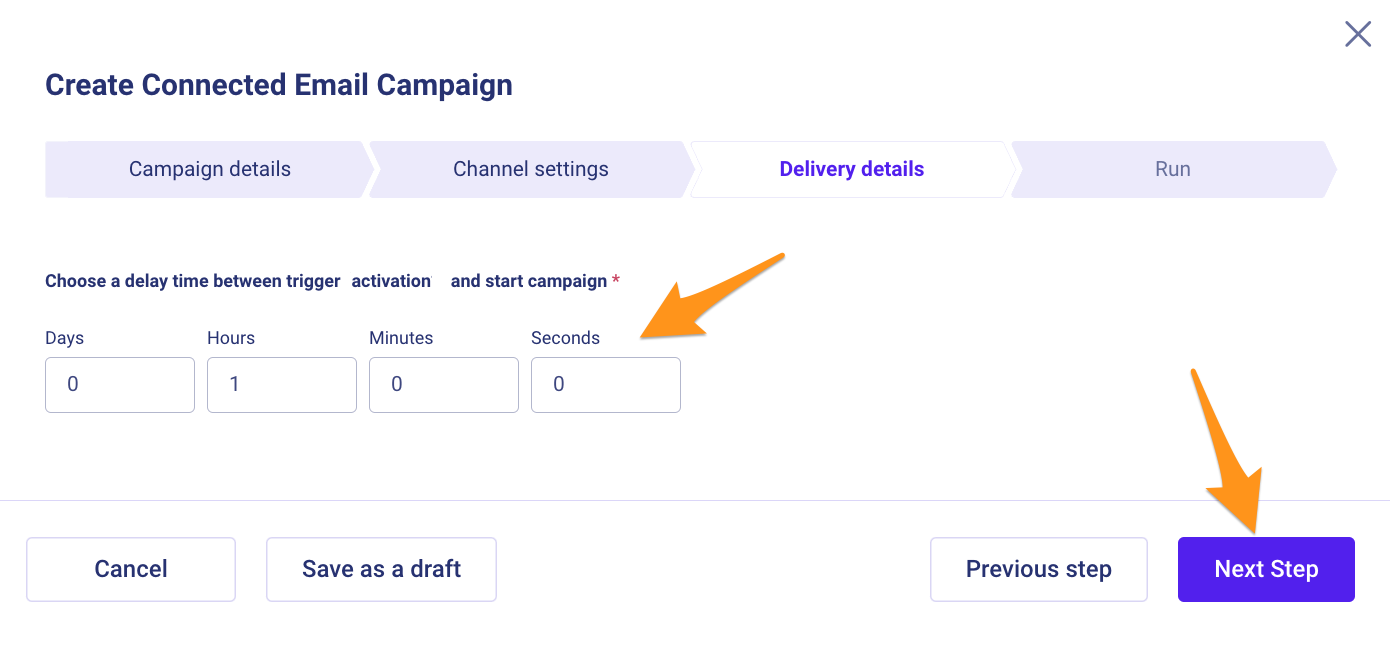
Після заповнення натисніть Next step.
Recurring
Циклічну кампанію можна налаштувати за часом відправки (Specific date and time) або за тригером (Triggered).
Відправка за часом
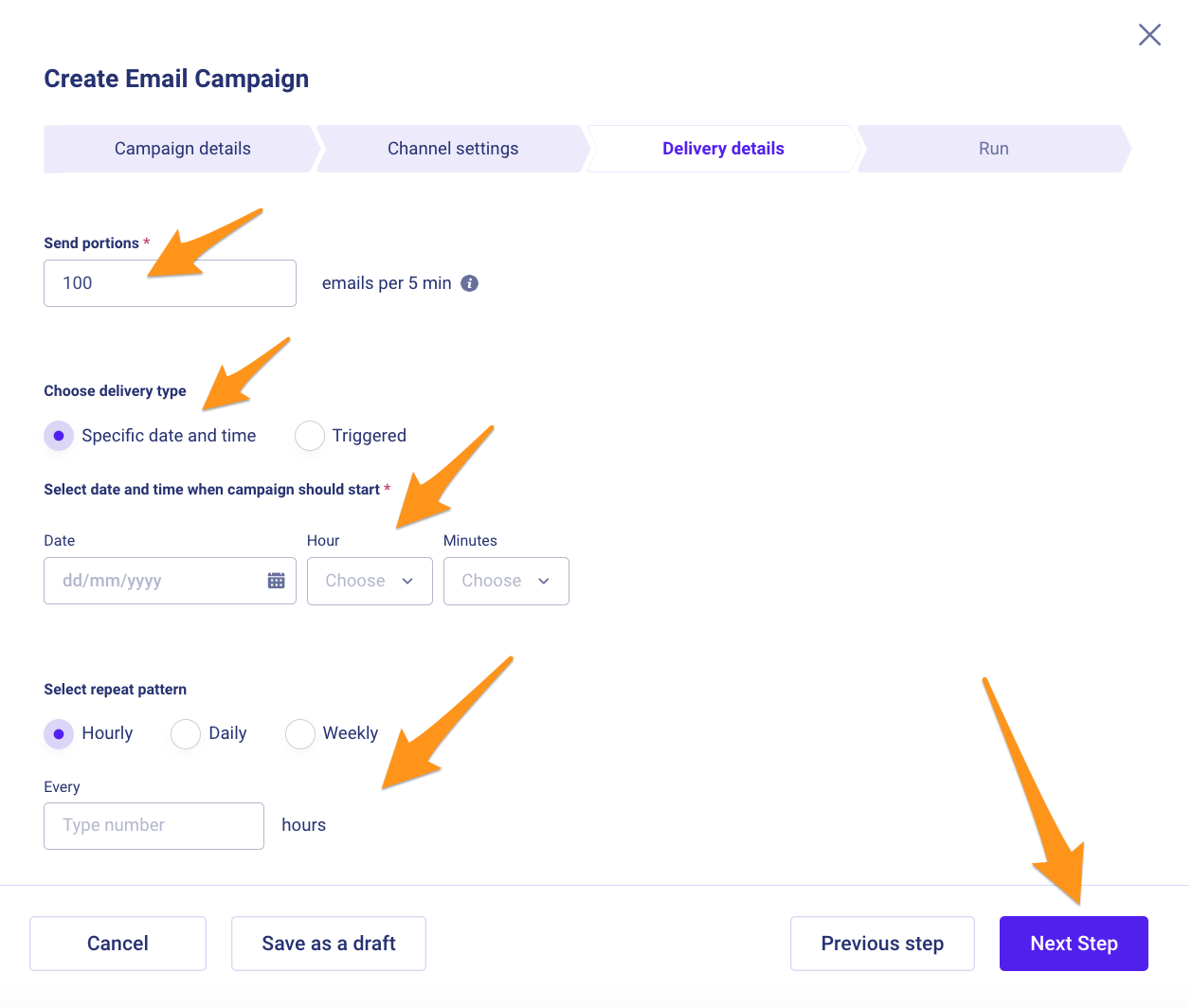
Для відправки типу "Specific date and time" необхідно обрати:
- Send portions – порцію листів або SMS, яка буде надіслана протягом 5 хвилин (за замовчуванням – 100);
- Select date and time when campaign should start – дату та час початку відправок;
- Select repeat pattern – циклічність відправок (по годинах, днях або тижнях).
Відправка за тригером
Для циклічної тригерної кампанії необхідно:
- обрати тригер (Trigger), який запустить кампанію;
- налаштувати проміжок часу, що має пройти між спрацюванням тригеру та початком відправок;
- налаштувати циклічність (Repeat pattern).
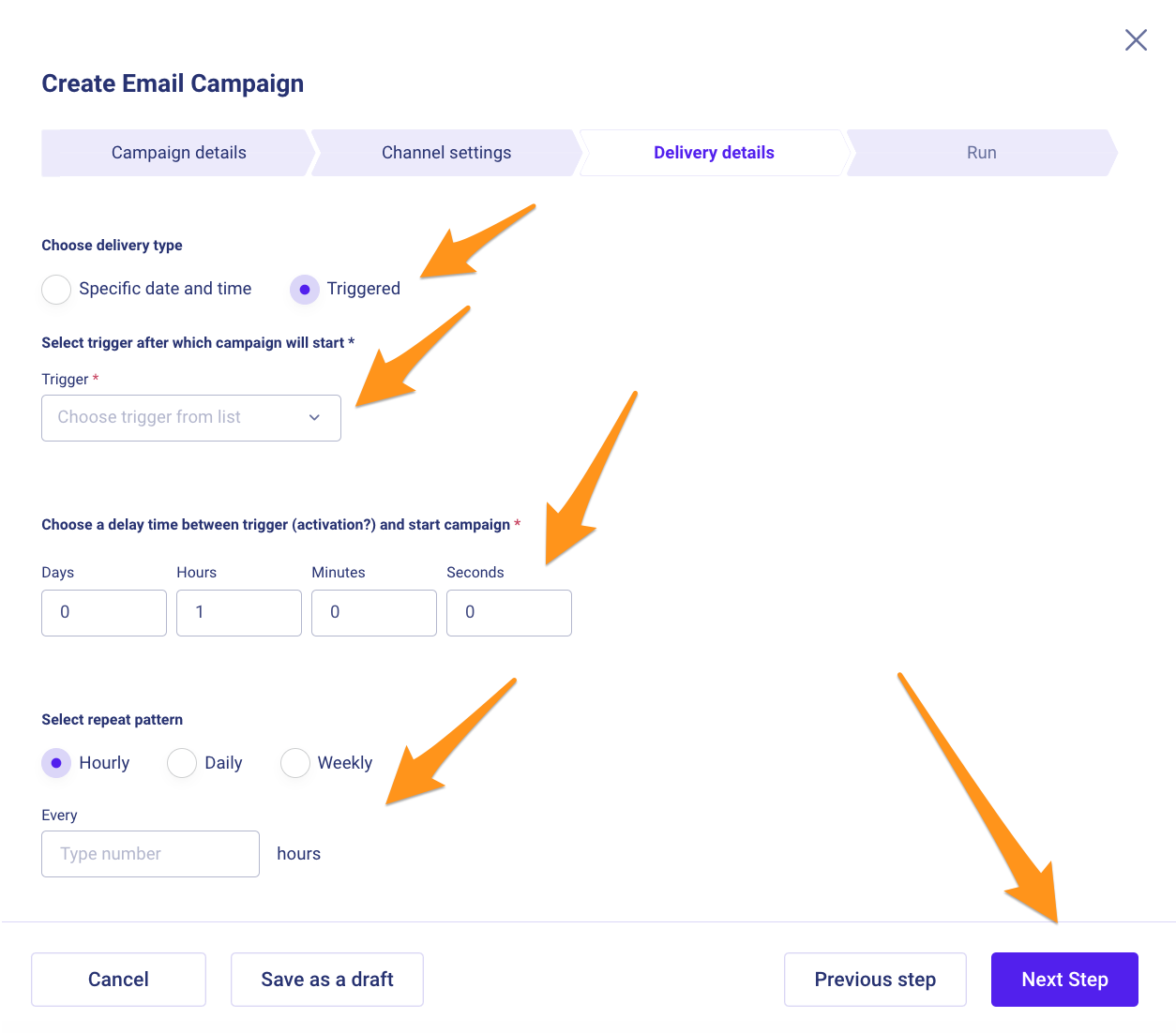
Після заповнення натисніть Next step.
5. Огляд кампанії
На останній сторінці ви зможете переглянути всі налаштування, які зробили під час попередніх кроків. Це дозволить перевірити та внести зміни перед збереженням або запуском кампанії.
У разі необхідності ви можете повернутися назад та внести необхідні корективи, натиснувши на потрібний заголовок (Campaign details, Channel settings, Delivery details).
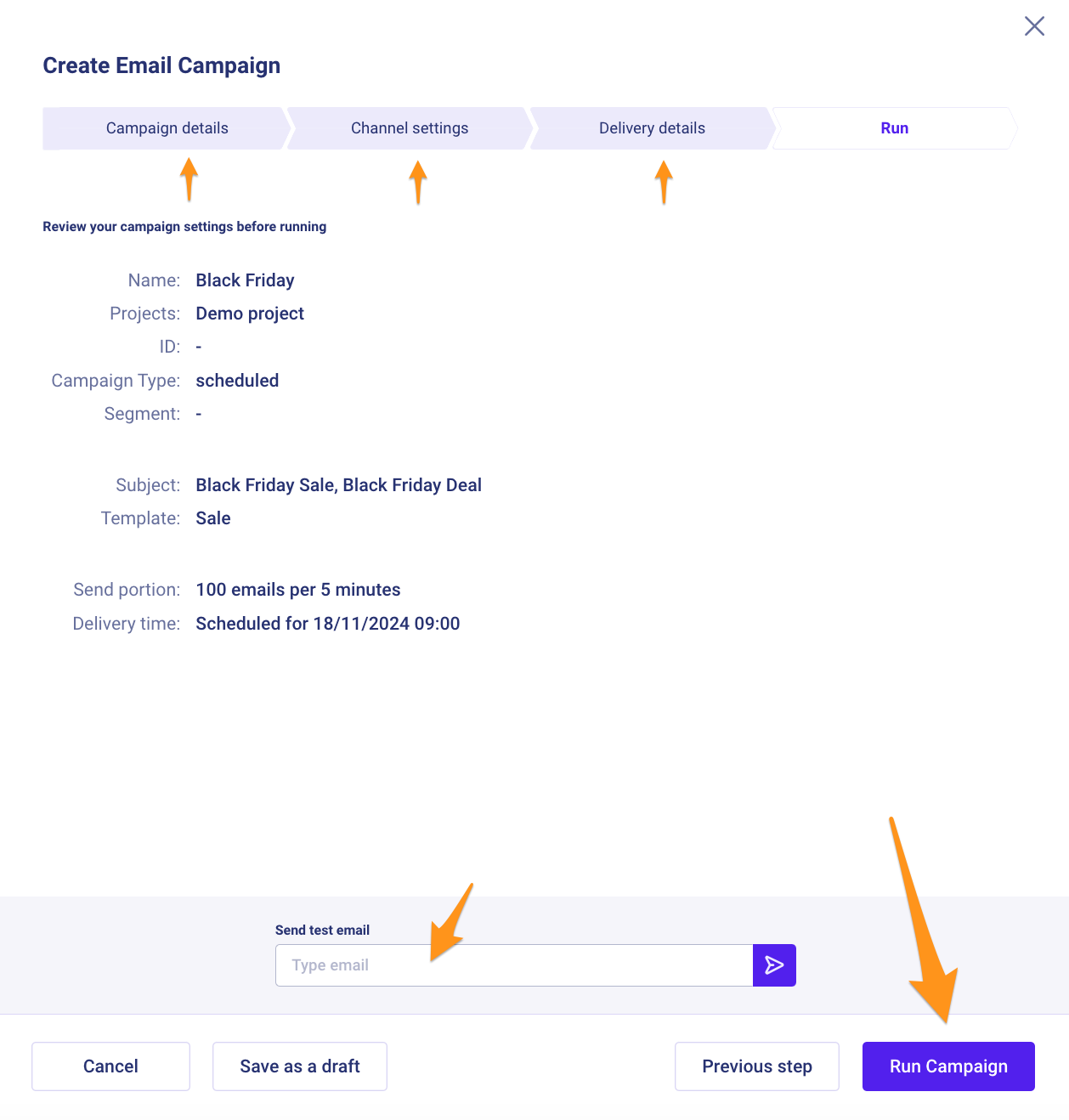
Окрім цього, ви маєте можливість відправити тестовий лист (Send test email) на обрану вами пошту. Зверніть увагу, що наразі це можливо тільки для каналу "Email".
При натисканні на Save as draft маркетингова кампанія збережеться у статусі "Draft". При натисканні на Save and run – набуде статусу "Published".
Додаткову інформацію можна знайти у відповідній статті Статуси кампаній.
Після перевірки усіх деталей кампанії натисність Run Campaign.
Updated almost 2 years ago